Вопрос от пользователя
Здравствуйте.
Подскажите, как можно узнать пароль от Wi-Fi сети, если при подключении провайдер не дал мне от нее пароль. Их мастер настроил мне ноутбук, чтобы он автоматически подключался к сети, и на этом всё.
Сейчас хотел подключить смартфон — попробовал стандартные пароли (admin, pass, 1234) — ни один не подошел. Что можно сделать, чтобы не вызывать заново мастера и не настраивать всю Wi-Fi сеть? (вызов, кстати, платный. )
Д оброго времени суток.
Чтобы узнать свой пароль от Wi-Fi сети (к которой вы подключены / или были когда-то подключены) — совсем не обязательно заново всё настраивать и сопрягать, есть несколько более простых способов.
Рассмотрю их ниже.
В помощь!
Возможно, вам будет полезна статья, которая расскажет, как поставить или поменять пароль на Wi-Fi .
Как посмотреть пароль от Wi-Fi сети
Способ №1: в настройках подключения ОС Windows
Если у вас есть хотя бы один компьютер или ноутбук, подключенный к беспроводной Wi-Fi сети — то можно быстро посмотреть пароль в свойствах подключения.
Как взломать Wi-Fi с iPhone/iPad
Для этого нажмите сочетание кнопок Win+R (чтобы появилось окно «Выполнить») , введите команду ncpa.cpl и нажмите Enter.

ncpa.cpl — просмотр всех сетевых подключений
Далее, в открывшемся окне, осмотрите внимательно все адаптеры: среди них должен быть показан тот, через который вы подключились к Wi-Fi (см. на желтую стрелку на скрине ниже) .
Обычно, он помечается как «Беспроводная сеть» . Щелкаем по нему ПКМ (правая кнопка мышки) и открываем его состояние .
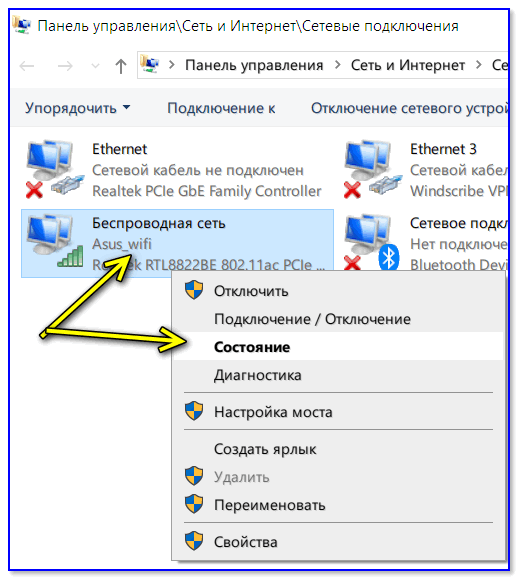
Затем, в открывшемся окне состояния сети, нажмите по кнопке «Свойства беспроводной сети» и перейдите во вкладку «Безопасность».
Осталось только поставить галочку напротив пункта «Отображать вводимые знаки» и в графе «Ключ безопасности сети» — вы увидите свой пароль (см. стрелку-3 на скриншоте ниже).
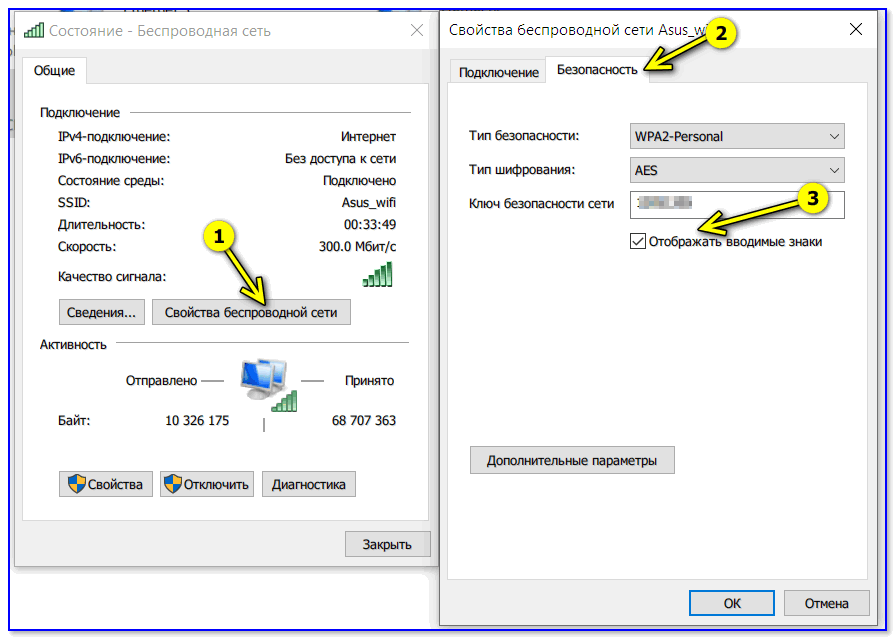
Свойства беспроводной сети — ключ безопасности
Способ №2: через настройки Wi-Fi роутера
Если ни одного компьютера, подключенного по Wi-Fi у вас нет, то вопрос несколько усложняется. Будет необходимо зайти в настройки роутера, открыть раздел настроек Wi-Fi сети, и посмотреть пароль там (возможно, у вас вообще Wi-Fi сеть не настроена. ).
Вопрос №1: как зайти в настройки роутера
Необходим компьютер, подключенный к роутеру сетевым кабелем. На нем нужно открыть браузер (лучше Internet Explorer) и набрать в адресной строке один из IP-адресов (зависит от модели устройства, обычно на роутере есть наклейка с нужным IP) :
Как узнать пароль от чужого Wi-Fi?
Если все ввели правильно и роутер работает — должно появиться окно с предложением ввести пароль и логин для доступа к сети (если такое предложение не появилось — попробуйте ввести другой IP-адрес) .
Пароль и логин для доступа к настройкам роутера
Обычно, и пароль, и логин — это аббревиатура » admin » (без кавычек, маленькими буквами).
Если зайти не получилось — попробуйте в поле логин ввести admin , а поле пароль оставить пустым.
Если логин и пароль введены верно — вы увидите окно настроек своего роутера.

В помощь!
Как открыть настройки Wi-Fi роутера (вход в веб-интерфейс). Что делать, если страница с настройками не открывается.
Вопрос №2: в каком разделе искать пароль от Wi-Fi сети
Для начала необходимо открыть раздел настроек беспроводной сети. В разных моделях роутеров, его название может несколько отличаться:
- настройка WLAN (в роутере от Ростелеком);
- Wireless или беспроводной режим (в роутерах TP-LINK);
- Wireless Setup (в роутерах D-LINK);
- сеть Wi-Fi (в роутерах ZyXeL) и пр.
В этом разделе нужно открыть вкладку безопасности (или по-английски Security ). В ней и будет необходимая строка с паролем (кстати, называется она в разных моделях роутеров по-разному: WPA 2 пароль, ключ безопасности, PassPhrase, Network Key, PSK PassPhrase и т.д.).
Ниже на скриншоте показан пример настроек роутера Tenda (+ Xiaomi). Чтобы узнать пароль, нужно открыть раздел: «Wireless Settings/Wi-Fi Name and password» .
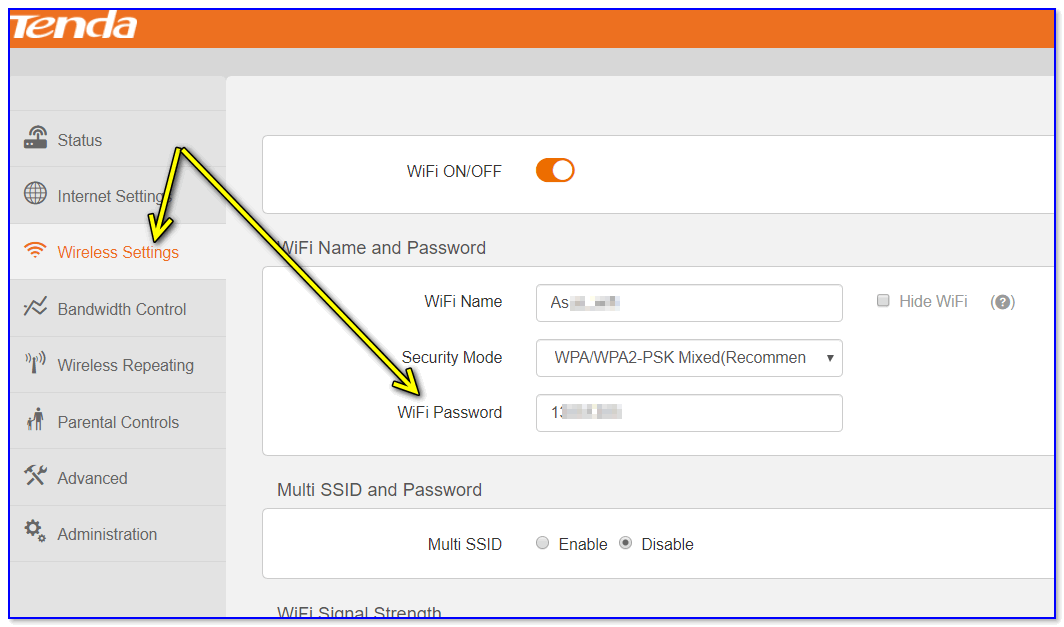
Роутер Tenda — смотрим пароль от Wi-Fi

Настройки — параметры Wi-Fi — Xiaomi Mi Router 4A
Способ №3: сброс настроек роутера (чтобы установить новый пароль)
В некоторых случаях (например, если у вас не получается войти в настройки роутера) бывает необходимо сбрасывать его настройки, и затем задавать их вновь. В этом случае, можно будет установить и новый пароль на доступ к беспроводной сети.
Для сброса настроек роутера, на его корпусе есть небольшая кнопка Reset . Располагается она, обычно, рядом с портами и различными выходами с задней стороны устройства. Достаточно нажать на нее и подождать несколько секунд, чтобы настройки были сброшены.
В помощь!
Как сбросить настройки роутера до заводских предустановок (инструкция).
Кнопка Reset для сброса настроек роутера
После сброса, необходимо будет заново настроить роутер. О том, как это делается, можете узнать из статьи, ссылку на которую привожу чуть ниже.
В помощь!
Как подключить и настроить новый Wi-Fi роутер самостоятельно — инструкция с картинками (на примере роутера TP-LINK).
Способ №4: смотрим предустановленный заводской пароль
Этот способ актуален для нового роутера (который вы только что достали из заводской упаковки), либо устройства со сброшенными настройками.
Обратите внимание на корпус роутера — обычно на одной из его сторон наклеена небольшая наклейка с данными о производителе, модели, пароле и логине для входа в веб-интерфейс (настройки) устройства. См. скрины ниже.
Примечание : пин-код Wi-Fi — это и есть пароль для доступа к Wi-Fi (который мы и ищем).
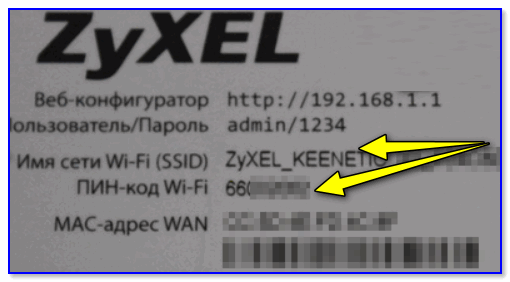
Наклейка на роутере ZyXEL
Наклейка на роутере — адрес и пароль для доступа
Вообще, рекомендуется сменить этот пароль на что-то «своё». Хотя в последних моделях роутеров — пароли по умолчанию идут достаточно сложные и подобрать их с наскоку вряд ли возможно (так, что с защитой всё не так уж и плохо).
Способ №5: с помощью кнопки WPS
Кнопка WPS, конечно, не покажет вам пароль, зато она позволяет в течении нескольких секунд подключать устройства к Wi-Fi сети. Т.е. вам не нужно никуда заходить, что-то настраивать — достаточно нажать 1 раз на эту кнопку.
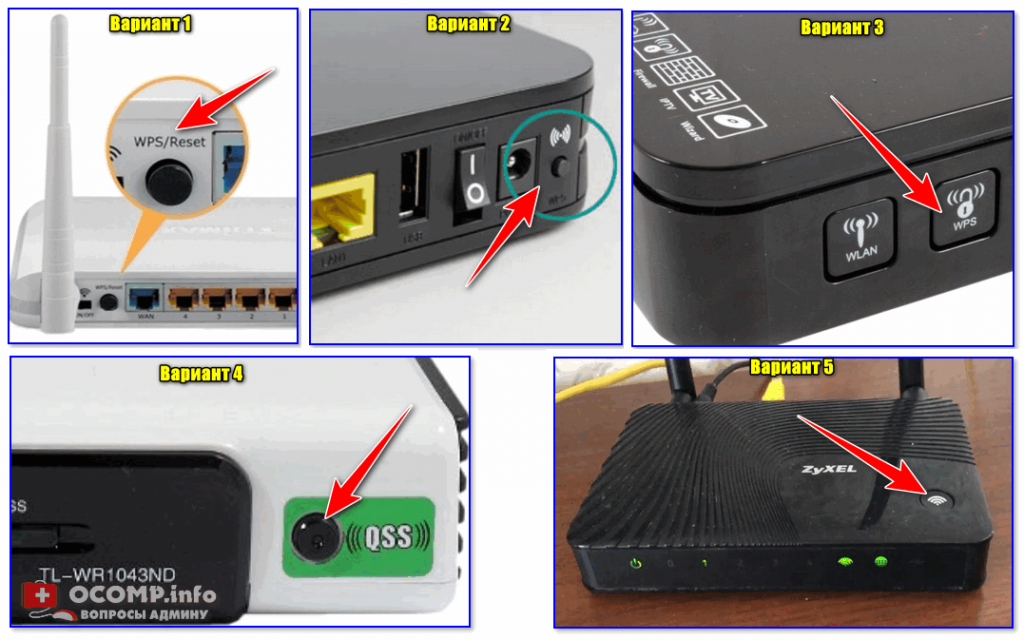
Кнопка WPS на разных моделях роутеров (варианты компоновки)
Как выглядит процесс подключения:
-
на ноутбуке (или телефоне) кликаете по значку Wi-Fi (в трее, рядом с часами) , затем выбираете свою сеть (к которой хотите подключиться). Если технология доступа — должно появиться уведомление, что можно вместо пароля нажать кнопку на маршрутизаторе;

Вы так же можете подключиться к этой сети, нажав соответствующую кнопку на Wi-Fi роутере

Нажать и удерживать 1-2 сек.

Сеть подключена
Важный момент: это работает с новыми ОС Windows 7/8/10/11.

В помощь!
WPS кнопка на Wi-Fi роутере: зачем она нужна и как ее использовать (или еще один способ как подключиться к Wi-Fi сети, если не знаешь пароль. ).
Если вы решили вопрос как-то по другому — сообщите в комментариях.
На сим сегодня все, удачи!
Первая публикация: 22.08.2017
Источник: ocomp.info
Как узнать PPPoE логин и пароль от интернета — 4 способа (пошаговая инструкция)

![]()
Как правило, современные провайдеры используют DHCP-соединение, которое позволяет подключаться к DHCP-серверу и получать сетевые настройки от него. Но и протокол PPPoE также до сих пор не редко используется. И пользователи, чье устройство получает интернет посредством именно этого протокола могут столкнуться с проблемами по изменению настроек роутера, в связи с отсутствием имени пользователя и пароля от PPPoE.
В этой статье подробно рассмотрим какие методы можно использовать, чтобы узнать PPPoE логин и пароль.
Обновлен сентябрь 2021:
Программа просмотра сохранённых паролей соединений удалённого доступа

Эта программа может понадобится, если вы забыли (и хотите восстановить) пароль к PPPoE соединению, установленному на вашем компьютере, при условии, что пароль был сохранён на компьютере.
Программа выводит список высокоскоростных соединений, для каждого из которых указывается:
- имя соединения
- его идентификатор
- логин
- пароль
- номер телефона (если задан)
Таким образом, эта программа поможет узнать пароль сетевого подключения VPN, PPPoE, PPTP, если по каким-то причинам вы его забыли, а замена пароля у провайдера — сложная или длительная процедура.
При отсутствии соединений удалённого доступа программа выведет сообщение «Соединения не найдены!»
Если для какого-то из соединений пароль не был сохранён (не была установлена галочка «Сохранять учетные данные подключения»), то программа может выводить сообщение «Соединения не найдены!», хотя, на самом деле, для других подключений пароли сохранены. Если так уж хочется узнать пароль соединения, можно удалить лишние соединения (с несохранёнными паролями) в папке «Сетевые подключения», — и тогда программа отобразит все логины и пароли.
Добавлено 24.03.2013:
К сожалению, вынужден удалить ссылку на прикреплённый файл с программой — ВНЕЗАПНО, Google и DrWeb (а в апреле 2015 года — уже Яндекс) посчитали мою программу вирусом
(хотя в ней нет ничего вредоносного — она просто читает настройки из реестра Windows)
Кому надо будет эту программу — скачаете её по ссылке http:// excelvba.ru /sites/default/files/ ConnectionsInformation2.exe
(удалив все пробелы из ссылки, и ЗАМЕНИВ в ссылке 2 на 3)
Не надо проверять эту ссылку на антивирусных сайтах (чтобы опять google не увидел на моем сайте «вредоносное ПО»)
Если не верите, что в файле нет вирусов, — просто не скачивайте его.
- 42558 просмотров
Комментарии
Игорь (администратор сайта), 23 Июн 2015 — 23:40. #1
Не, я никому ничего доказывать не буду
(кому надо — за несколько минут нагуглит информацию о том, как эти пароли из реестра выдернуть)
Я потерял исходники программы, — вспомнить не могу, как там что работает, и заново искать код в гугле, — лень.
Поскольку антивирусы продолжали видеть в моей программе вирус,- я просто удалил её с сайта.
(у меня сайт блокируют, если я выкладываю эту программу. поскольку я раздавал её бесплатно, и пользы мне от этого никакой нет, — я решил просто удалить программу)
Высылать её по просьбе всем желающим — не буду (ибо отправить файл EXE по почте — проблематично)
Если кому уж очень нужна будет эта программа, — могу выслать за 300 руб
Способы оплаты указаны на сайте (оплатили, — написали на почту, куда и сколько оплатили — я проверил, и, если оплата прошла, выслал ссылку на программу)
Комменты у этой статьи закрою, чтобы больше не появлялись тут сомневающиеся.
Бесплатно высылать не буду (не потому, что мне нужны эти 300 руб, — отнюдь нет. Просто неохота впустую время тратить, доказывая всем, что это не вирус)
Гость, 23 Июн 2015 — 18:58. #2
Если пароли хранятся в реестре в незашифрованном виде, так не проще ли просто напечатать здесь путь на то место в реестре, где лежат эти данные, а не доказывать всем и каждому, что программка совсем без вирусов и троянов, на которых так ругается Гугл? 😉
Чего уж проще?! Зашел чел к себе в реестр, по сказанному тобой пути и посмотрел все свои пароли.
(Можешь считать это как бы проверкой. Удалишь этот коммент, считай что признался в организации лохотрона с целью распространения виря) 🙂
Гость, 22 Янв 2015 — 04:54. #3
Спасибо, все нормально показала без лишних вопросов
Гость, 4 Янв 2015 — 01:00. #4
Спасибо огромное автору)))перепробовал кучу программ, а эта нашла пароль от соединения за 1 секунду)дай Бог тебе Автор здоровья и всего самого хорошего)
Гость, 18 Авг 2014 — 12:10. #5
отличная софтина одна из немногих открыла пароль VPN win7 32
Гость, 5 Авг 2014 — 00:09. #6
большое спасибо! настраивал модем в режиме роутера, а пароль давно забыл. пригодилась.
Гость, 11 Июл 2014 — 21:45. #7
красавчик дай бог тебе здоровья
Константин, 2 Мар 2014 — 15:38. #8
Большая благодарность автору программы.Очень полезна.
Игорь (администратор сайта), 31 Янв 2014 — 13:40. #9
Эта программа ничего не взламывает, — сохранённые пароли соединений хранятся в реестре в незашифрованном виде.
Моя программа просто умеет их оттуда извлекать)
Владимир, 31 Янв 2014 — 13:34. #10
Спасибо!Все кенты даже те кто работают сетивиками -гнали в офис ростелекома но решил пошарить в нэте и нашёл -реально взламывает зашифрованные сетевые данные (пароль и логин) за секунду терь не надо 140 р платить за новую карточку с логином и паролем- ещё раз спасибо. Кстати самневающимся прога-безвредна если запускаете её вы и темболее при выкл интернете после чего начисто переустановите винду ,никто ваших данных подключения не узнает!
Источник: excelvba.ru